
Közzétéve:
- A OneDrive hiba Ez nem érvényes fájlnév azt jelenti, hogy nem fog tudni frissíteni/feltölteni Word fájlokat a fiókjába.
- Az elérési út hosszának, a fájl nevének és a mappának a módosítása néhány hibaelhárítási lépés, amelyet ebben a helyzetben alkalmazhat.
- Ha további praktikus OneDrive-javításokat szeretne, keresse fel szakterületünket OneDrive hibaelhárítási központ.
- Ne felejtse el könyvjelzővel ellátni részletesen Windows Fix rész a különböző problémák megoldásával kapcsolatos átfogóbb információkért.
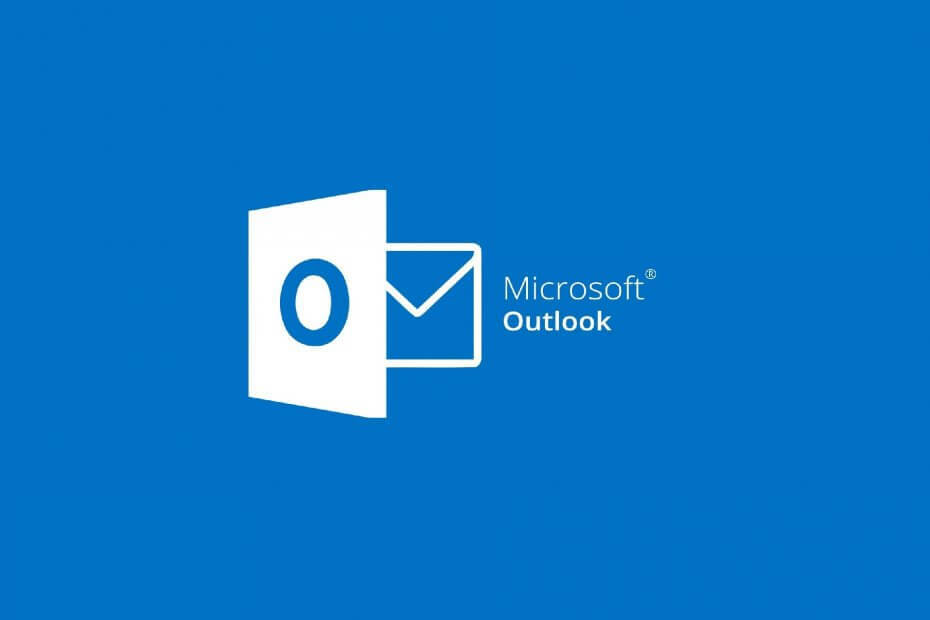
xTELEPÍTÉS A LETÖLTÉSI FÁJLRA KATTINTVA
Ez a szoftver kijavítja a gyakori számítógépes hibákat, megvédi Önt a fájlvesztéstől, a rosszindulatú programoktól és a hardverhibáktól, és optimalizálja számítógépét a maximális teljesítmény érdekében. Javítsa ki a számítógéppel kapcsolatos problémákat és távolítsa el a vírusokat 3 egyszerű lépésben:
- Töltse le a Restoro PC Repair Tool eszközt ami a szabadalmaztatott technológiákkal együtt jár (szabadalom elérhető itt).
- Kattintson Indítsa el a szkennelést hogy megtalálja azokat a Windows-problémákat, amelyek számítógépes problémákat okozhatnak.
- Kattintson Mindet megjavít a számítógép biztonságát és teljesítményét érintő problémák megoldásához
- A Restoro-t letöltötte 0 olvasói ebben a hónapban.
Annak ellenére Egy meghajtó egy nagyon hasznos alkalmazás, nagyszámú felhasználó látja a Ez nem érvényes fájlnév hiba üzenet.
Mert ez az egyik leggyakrabban használt alkalmazás, amely online megosztást kínál, és fájltárolás, a OneDrive számos konfliktusba kerül a különböző rendszerkonfigurációkkal és beállításokkal.
Íme, amit egy felhasználó mondott erről a problémáról a webhelyen Windows Answers fórumok:
Megnyitok egy Microsoft Word-dokumentumot, amely a OneDrive-fiókom egyik mappájában van elmentve az O365 Business használatával. Amikor szerkesztem a dokumentumot, próbálja meg menteni egy másik mappába ugyanazon a fiókon belül. Az alábbi hibaüzenetet kapom. Az általam használt böngésző a Microsoft Edge. Bármi hozzáfűznivaló?
Úgy tűnik, hogy ez a hibaüzenet a Microsoft Word dokumentumok OneDrive-ra vagy a OneDrive-ra történő frissítéséhez/feltöltéséhez kapcsolódik. Olvasson tovább, hogy megtudja, mit tehet a hibaelhárítás érdekében.
Hogyan javíthatom ki az érvényes fájlnév-hibát az OnDrive-on?
1. Távolítson el minden nem támogatott karaktert a fájl nevéből

A fájlnevek nem tartalmazhatnak más karaktert, csak betűket és számokat. Ha a fájl valamilyen módon más karaktereket fogadott el, távolítsa el őket, mielőtt újra megpróbálná feltölteni a fájlt a OneDrive-ra.
2. Nevezze át a nem frissíthető fájlt rövidebb névre
-
Jobb klikk a megfelelő fájl -> kattintson Átnevezés.

- Szerkessze a nevet, és használjon rövidített változatot.
- Nyomja meg az Enter billentyűt az új név beállításához, és próbálja meg újra feltölteni a fájlt a OneDrive-ra.
3. Nevezze át azokat a mappákat, amelyekben a fájl található a merevlemezen

A fent említett módszerre vonatkozó elvek miatt a OneDrive nem tudja feldolgozni az információkat, ha a mappanevek túl nagyok.
Kövesse az első módszerben említett lépéseket, de kattintson jobb gombbal a mappára, és ne az adott fájlra.
Nem nyílik meg a mappa a külső merevlemezen? Próbáld ezt
4. Helyezze át a fájlt egy másik elérési útra a számítógépén
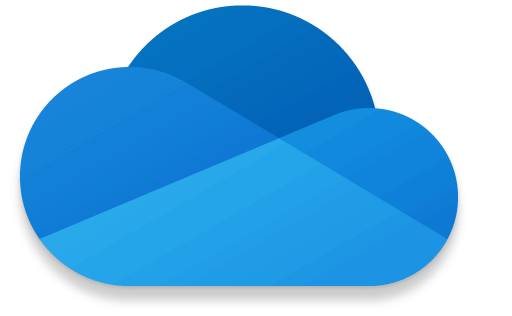
Mivel a Microsoftnak van a elérési út karakterkorlátozása 259 karakter, ha a fájl olyan almappában van tárolva, amelynek nagyon hosszú elérési útja van, akkor ez a hiba jelenik meg.
- Kattintson a jobb gombbal a problémás fájlra.
- Válassza a -> opciót Költözik.
- Navigáljon a kívánt helyre a merevlemezen (a partíció gyökeréhez a lehető legközelebb).
- Helyezze át a fájlt az új helyre.
- Próbálja újra feltölteni/frissíteni a fájlt a OneDrive-ra.
5. Módosítsa a fájl nevét a Wordből

- Nyissa meg a Word fájlt dupla kattintással.
- Módosítsa a fájl nevét.
- Kattintson Fájl -> Megmentmint.
- Navigáljon a kívánt helyre a merevlemezen -> nyomja meg a gombot Belép hogy megmentse.
- Próbálja újra feltölteni/frissíteni a fájlt.
6. Nyisson meg egy jelentési jegyet a Microsoft Feedback Hub
- megnyomni a Win+X gombokat a billentyűzeten -> kattintson Beállítások a megjelenő menüből.
- Választ Magánélet.
- Kattintson Diagnosztika és visszajelzés.
- Módosítsa a beállításokat erre Teljes.
- Kattintson Jelentem a problémát -> osszon meg annyi részletet a problémáról, amennyi van (képernyőképek, már kipróbált lépések, alkalmazás verziója, Windows verziója stb.)
Jegyzet: Ha aggódik amiatt, hogy a Microsoft használati statisztikákat gyűjt az ennél a módszernél aktivált opció miatt, ne felejtse el visszaállítani a beállítást az Alapszintre a Diagnosztika és visszajelzés ablakban.
A mai útmutatóban megvizsgáltuk néhány elérhető legjobb hibaelhárítási lépést az Ez nem érvényes fájlnév-hiba, amikor egy Microsoft Word-fájlt próbál frissíteni vagy feltölteni a OneDrive-ra kb.
Reméljük, hogy az általunk bemutatott módszerekkel sikerült megoldani ezt a problémát.
Ne habozzon kapcsolatba lépni velünk, és ossza meg tapasztalatait. Ezt megteheti, ha megjegyzést ír a cikk alatt található részben.
 Még mindig vannak problémái?Javítsa ki őket ezzel az eszközzel:
Még mindig vannak problémái?Javítsa ki őket ezzel az eszközzel:
- Töltse le ezt a PC-javító eszközt Kiváló értékelést kapott a TrustPilot.com oldalon (a letöltés ezen az oldalon kezdődik).
- Kattintson Indítsa el a szkennelést hogy megtalálja azokat a Windows-problémákat, amelyek számítógépes problémákat okozhatnak.
- Kattintson Mindet megjavít a szabadalmaztatott technológiákkal kapcsolatos problémák megoldására (Exkluzív kedvezmény olvasóinknak).
A Restoro-t letöltötte 0 olvasói ebben a hónapban.
Gyakran Ismételt Kérdések
Ez a hibaüzenet arra utal, hogy a kezelni kívánt fájl formátuma nem kompatibilis azzal a szoftverrel, amellyel használni próbálja.
Bármely helyi OneDrive-mappa nevét módosíthatja, feltéve, hogy betartja a 400 karakteres elérési korlátot, valamint az elfogadott karakterekre vonatkozó szabályt (nem %,^,* stb.). A témával kapcsolatos részletesebb listát itt találja Microsoft weboldal.
A OneDrive beállításaitól függően vagy biztonsági másolatot készít, és áthelyezi az összes fájlt a Microsoft szerverein, vagy a fájl másolatát is áthelyezi a felhőbe, és másolja a merevlemezére.
- egy meghajtó
Indítson el egy beszélgetést



